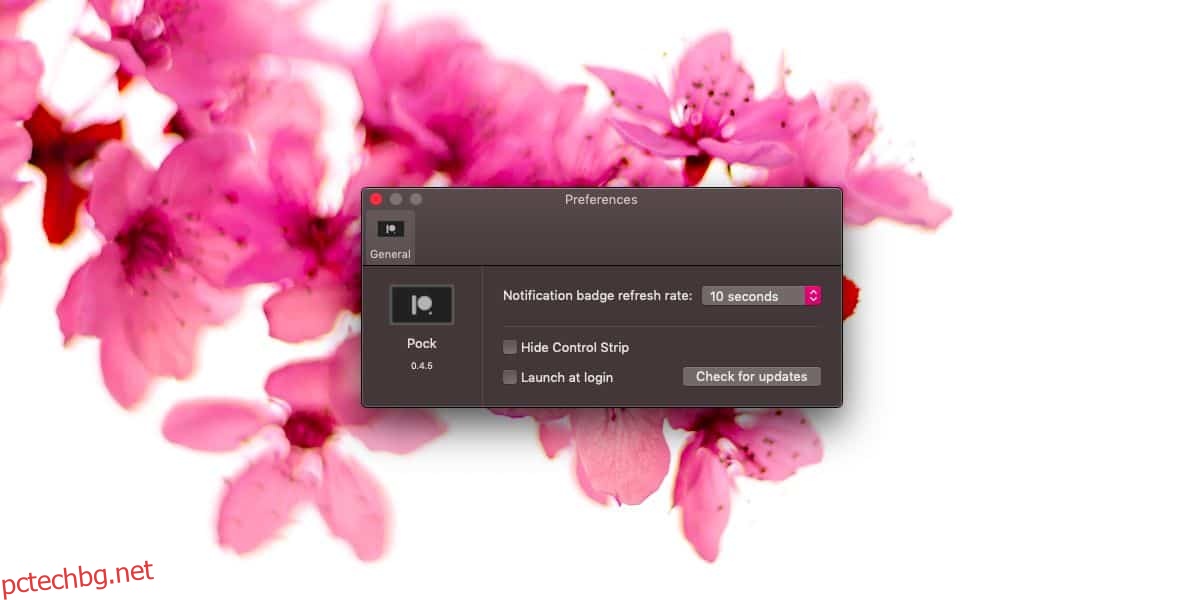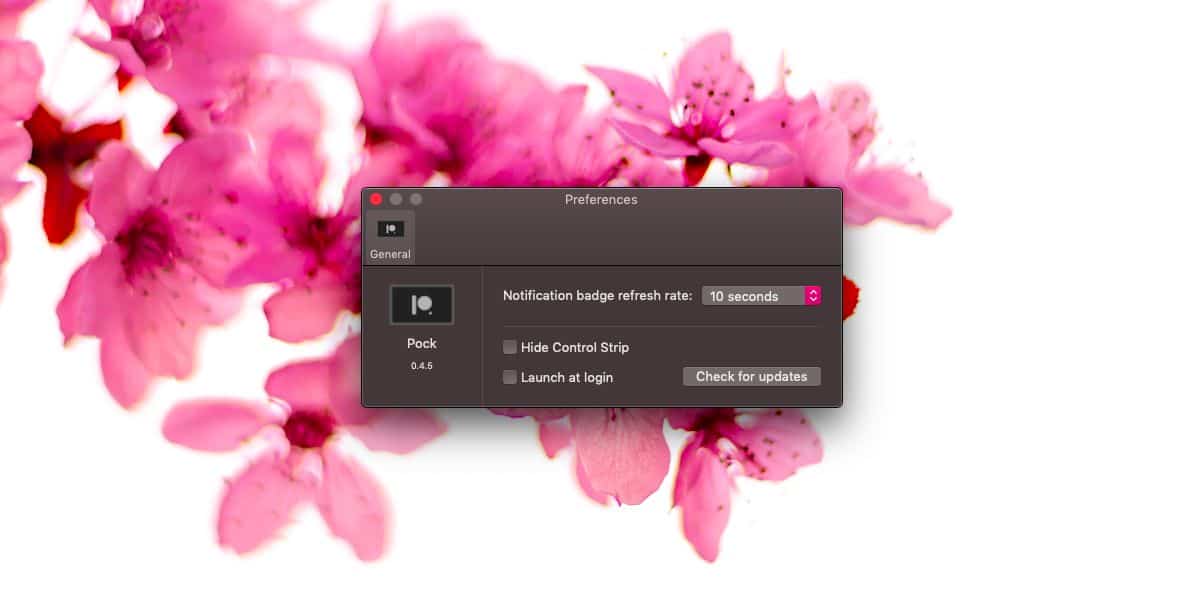
Touch Bar не е най-удивителното нещо, което Apple е измислила и добри приложения за него все още са рядкост. Отнема малко да свикнете, тъй като контролите на Touch Bar са наясно с контекста и се променят в зависимост от това кое приложение в момента е на фокус. Можете да принудите Touch Bar да се държи много различно с правилното приложение, например можете да добавите часовник към него или да добавите персонализиран бутон към него. Pock е безплатно приложение с отворен код, което може да добави Dock към Touch Bar. Dock ще бъде вездесъщ, което означава, че винаги е там, независимо кое приложение е на фокус. След това сте свободни да скриете Dock на екрана си.
Закрепете към Touch Bar
Изтеглете Pock и го стартирайте. Приложението изисква специален достъп за достъпност, за да работи, така че когато го стартирате за първи път, то ще поиска допълнителни разрешения. Отидете в приложението System Preferences и дайте достъп на Pock.
Можете да стартирате Pock в един от двата режима; със скрита контролна лента или с показана контролна лента. Когато се показва контролната лента, получавате свитата контролна лента отдясно и иконите на докинг станция отляво. Когато контролната лента е скрита, получавате само приложенията на Dock. За да зададете режима, в който Pock работи, щракнете върху иконата на приложението в лентата с менюта и изберете Предпочитания. В прозореца Предпочитания активирайте „Скриване на контролна лента“.
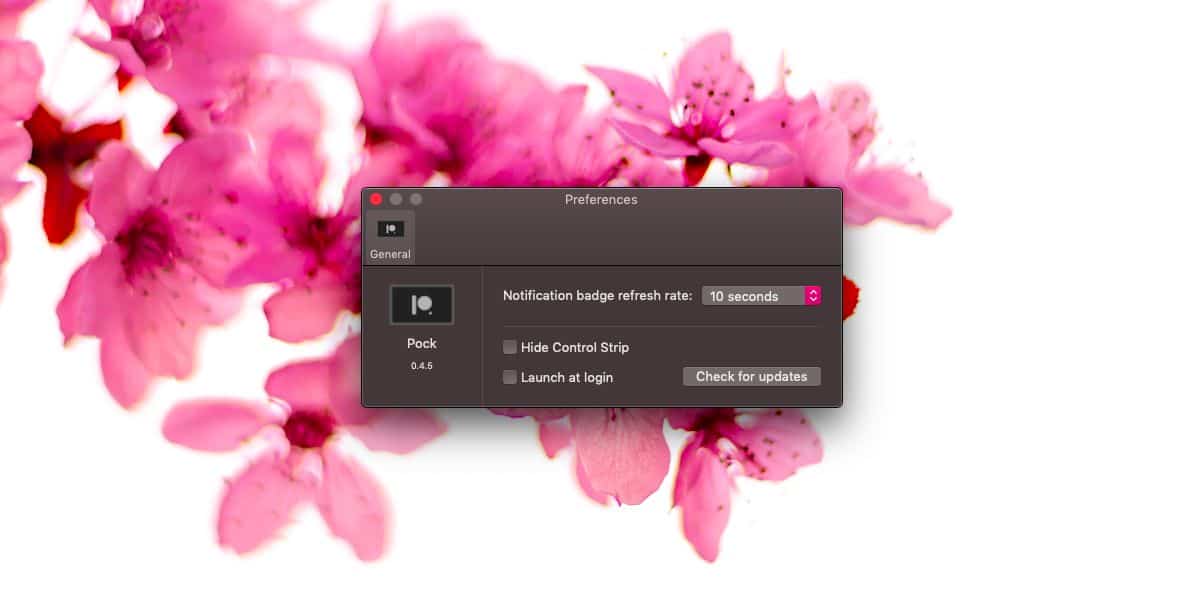
Докингът в Touch Bar ще ви покаже значки за приложения, които имат нови известия, но предвид ограничената височина на Touch Bar, няма да може да показва броя на новите известия. Например, ще видите червена точка за нови iMessages, но няма да можете да кажете колко непрочетени съобщения имате.
Иконите на Dock, показани на Touch Bar, също ще показват кои приложения се изпълняват в момента чрез малката синя точка под тях. Всички и всички елементи, закачени към Dock, включително папки, ще се покажат на Touch Bar. Трябва само да докоснете елемент, за да го отворите.
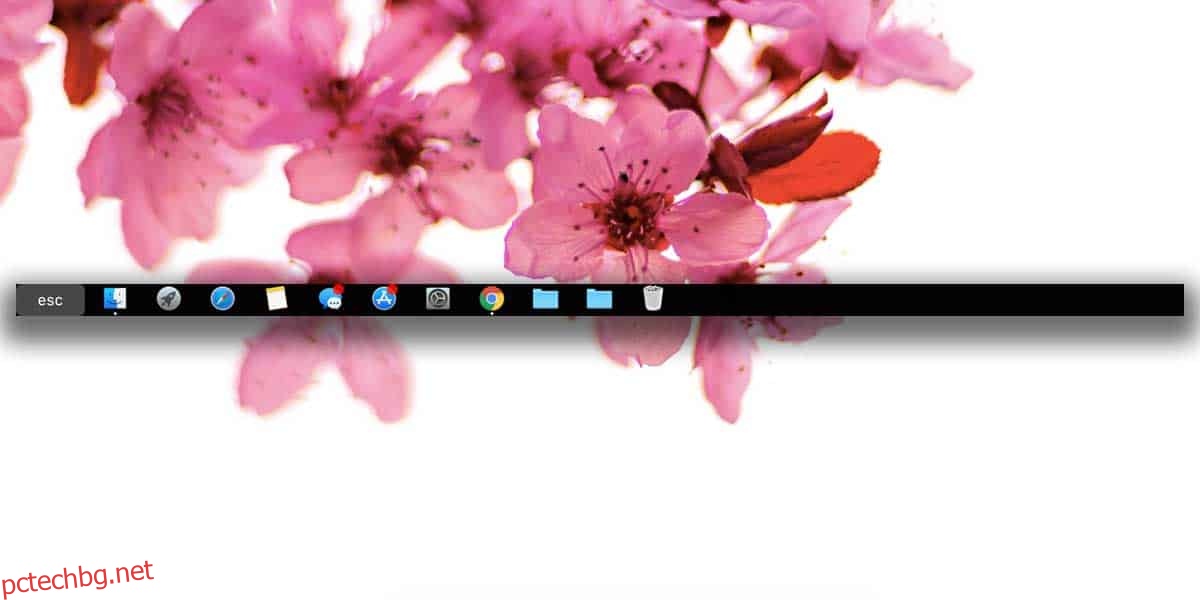
Друга настройка, с която може да искате да поиграете, е честотата на опресняване на значката за известия. По подразбиране Pock ще проверява за нови известия на всеки десет секунди, но можете да увеличите това от неговите предпочитания. Не е толкова голяма работа, тъй като значката не показва колко известия има, но въпреки това е полезно да имате тези индикатори, тъй като ви предпазва от пропускане на важни сигнали.